✅ Korjaa MTP USB -laiteohjaimen asennus epäonnistui
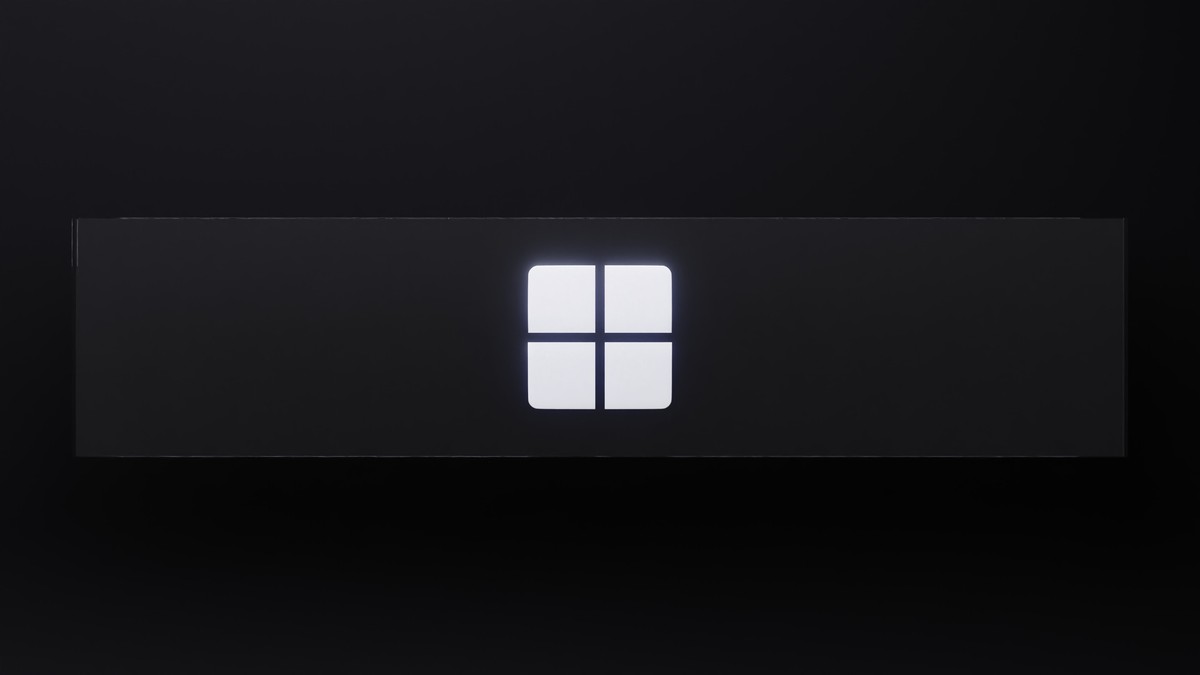
Korjaa epäonnistunut MTP USB -laiteohjaimen asennus: Jos yrität yhdistää matkapuhelimesi tietokoneeseen, mutta saat sen sijaan virheilmoituksen "Laiteohjainohjelmistoa ei asennettu onnistuneesti" ja "USB -laitteen MTP epäonnistui", joten olet oikeassa paikka, koska tänään keskustelemme tämän ongelman korjaamisesta. No, MTP on Media Transfer Protocolin lyhyt muoto, joka on PTP (Picture Transfer Protocol) -viestintäprotokollan jatke, jonka avulla mediatiedostot voidaan siirtää atomisesti kannettaville laitteille ja niistä.
Jos kohtaat virheen MTP -epäonnistuneen USB -laitteen asennuksessa, et voi siirtää mediatiedostoja eri USB -laitteista, kuten älypuhelimista, kameroista jne. Joten, tuhlaamatta aikaa, katsotaan kuinka korjata MTP USB -laiteohjaimen asennusvirhe alla olevan vianetsintäoppaan avulla.
Korjaa epäonnistunut MTP USB -laiteohjaimen asennus
Varmista, että laitteesi ei ole viallinen, voit tarkistaa sen liittämällä sen toiseen tietokoneeseen ja tarkistaa, toimiiko se, ja luoda palautuspiste, jos jokin menee pieleen.
Tapa 1: Asenna Windows Media Feature Pack
Siirry tänne ja lataa Media Feature Pack. Asenna vain päivitys ja käynnistä tietokone uudelleen. Ja katso, voitko korjata MTP USB -laiteohjaimen asennusvirheen. Tämä mediaominaisuuspaketti on tarkoitettu pääasiassa Windows N- ja Windows KN -versioille.
Tapa 2: Päivitä laiteajuri
1.Paina Windows -näppäintä + R, kirjoita devmgmt.msc ja avaa Laitehallinta painamalla Enter.
2. Etsi laitteen tai laitteen nimi, jossa on keltainen huutomerkki.
Huomautus: Laite näkyy todennäköisesti kannettavien laitteiden luettelossa. Napsauta Näytä ja valitse Näytä piilotetut laitteet nähdäksesi kannettavat laitteet.
3.Klikkaa hiiren kakkospainikkeella ja valitse Päivitä ohjain.
4. valitse nyt Selaa tietokoneeltani ohjausohjelmistoa.
5.Napsauta sitten "Anna minun valita tietokoneessani käytettävissä olevien ohjainten luettelosta".
Valitse luettelosta MTP USB -laite ja napsauta Seuraava.
Huomautus: Jos et näe USB -MTP -laitetta, poista valinta kohdasta "Näytä yhteensopiva laitteisto" ja valitse ikkunan vasemmasta ruudusta Android -laitteet tai mobiililaitteet tai tavallinen MTP -laite ja valitse sitten USB -MTP -laite.
7. Odota asennuksen valmistumista ja käynnistä tietokone uudelleen, jotta muutokset tallennetaan.
Tapa 3: Suorita laitteiston ja laitteiden vianmääritys
1.Avaa Suorita -valintaikkuna painamalla Windows -näppäintä + R.
2. Kirjoita "control" ja paina sitten Enter.
3. Etsi Vianmääritys ja napsauta Vianmääritys.
4. napsauta sitten Näytä kaikki vasemmassa paneelissa.
5.Napsauta ja suorita laitteiston ja laitteen vianmääritys.
6. Yllä oleva vianmääritys saattaa korjata MTP USB -laiteohjaimen asennusvirheen.
Tapa 4: Asenna manuaalisesti wpdmtp.inf
1.Paina Windows -näppäintä + R ja kirjoita seuraava ja paina Enter.
% systemroot% INF
2. kirjoita INF -hakemiston sisälle hakupalkkiin wpdmtp.inf ja paina Enter.
3.Kun löydät wpdmtp.inf, napsauta sitä hiiren kakkospainikkeella ja valitse Asenna.
4. Käynnistä tietokone uudelleen ja yritä yhdistää laite uudelleen.
Tapa 5: Pyyhi osion välimuisti
Huomautus: Välimuistiosion poistaminen ei poista tiedostojasi / tietojasi, vaan poistaa vain väliaikaiset roskatiedostot.
1. Käynnistä matkapuhelimesi palautustilassa. Android -laitteissa yleisin tapa siirtyä palautustilaan on pitää äänenvoimakkuuden vähennyspainiketta painettuna ja paina sitten virtapainiketta. Vapauta painikkeet vain, kun käynnistät palautustilan.
Huomautus: Hae (Google) mallinumerostasi ja lisää palautustilaan siirtyminen, jolloin saat tarkat vaiheet.
2. navigoi äänenvoimakkuuden ylös- ja alas -painikkeilla ja valitse WIPE CACHE PARTITION.
3.Kun Erase Cache Partition on korostettuna, valitse toiminto painamalla virtapainiketta.
4. Käynnistä tietokone uudelleen ja yhdistä puhelin tietokoneeseen.
Tapa 6: Rekisterin korjaaminen
1.Paina Windows -näppäintä + R, kirjoita regedit ja avaa rekisterieditori painamalla Enter.
2.Siirry seuraavaan rekisteriavaimeen:
HKEY_LOCAL_MACHINE_SYSTEM_Nykyinen ohjausluokka.
3. Valitse näppäin {EEC5AD98-8080-425F-922A-DABF3DE3F69A} ja etsi oikeanpuoleisesta ikkunaruudusta UpperFilters.
4 Napsauta hiiren kakkospainikkeella UpperFilters ja valitse Poista.
5. Sulje rekisteri ja käynnistä tietokone uudelleen tallentaaksesi muutokset.
6.Jos virhe on edelleen ratkaisematta, avaa rekisterieditori uudelleen.
7.Siirry seuraavaan rekisteriavaimeen:
HKEY_LOCAL_MACHINE_SYSTEMN-virranhallinta
8. Muista valita Luokka, paina sitten Ctrl + F ja kirjoita Kannettavat laitteet ja paina Enter.
9. oikeanpuoleisesta ikkunaruudusta löydät arvon (oletus) kannettavana laitteena.
10. hiiren kakkospainikkeella UpperFilters ikkunan oikeassa ruudussa ja valitse Poista.
11. Käynnistä tietokone uudelleen ja katso, pystyykö se korjaamaan MTP USB -laiteohjaimen asennusvirheen.
Tapa 7: Asenna MTP -jälkiasennussarja
Lataa virallinen MTP -siirrettävyyspaketti Microsoftin verkkosivustolta ja asenna se sitten asennustiedoston avulla. Kun asennus on valmis, käynnistä tietokone uudelleen ja yritä yhdistää laite uudelleen.
Suositeltu sinulle:
- Korjaa Windows ei voinut suorittaa pyydettyjä muutoksia
- Fix Windows Installer -palvelua ei voitu käyttää
- Valitun tehtävän «{0}» korjaaminen ei enää ole virhe
- Korjaa Aseta levy irrotettavan levyn USB -virheeseen
Siinä kaikki, olet korjannut onnistuneesti MTP USB -laiteohjaimen asennusvirheen, mutta jos sinulla on vielä kysyttävää tästä oppaasta, voit kysyä heiltä kommenttiosassa.

Vastaa